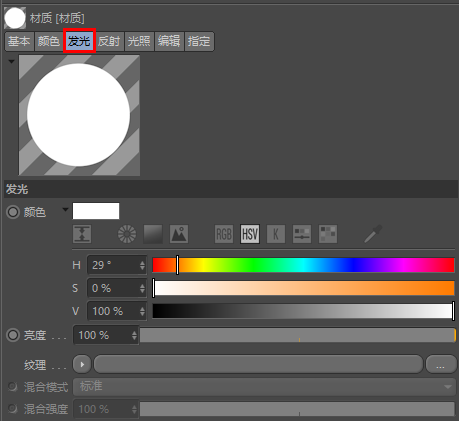C4D-材质灯光渲染
一、材质
- 材质类型:在材质窗口菜单中执行创建→新材质,可创建默认白色材质球。这是C4D的标准材质,
是最常用的材质。快捷键Ctrl+N
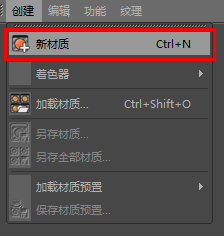
- 着色器:除标准材质外,C4D还提供了多种着色器,可以直接选你需要的材质。使用频率比较多少材质是,玻璃、木材、金属、素描材质。
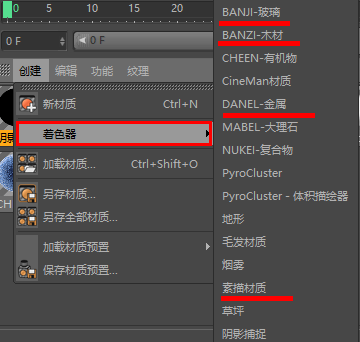
- 材质编辑器:编辑器主要分为两部分,左侧为材质预览区和材质通道,右侧是通道属性。
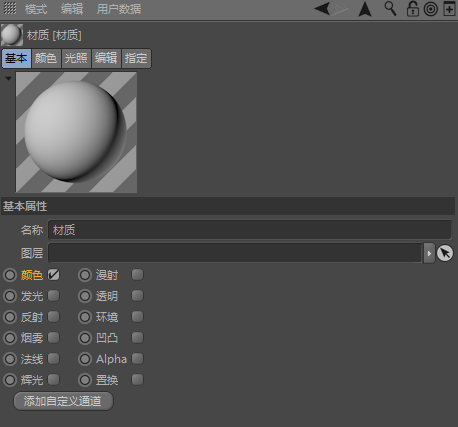
- 颜色:物体固有颜色,可以选择任意颜色作为物体固有色。默认颜色为: R G B模式选色。
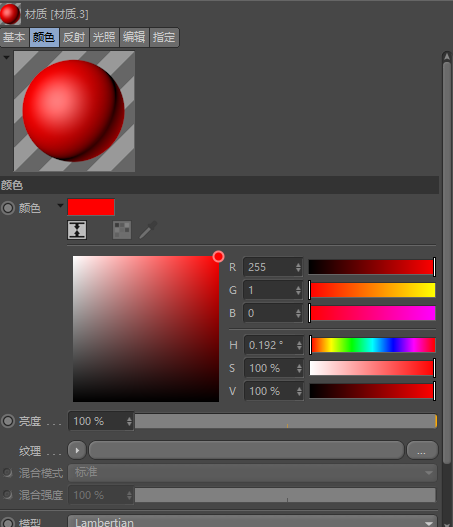
 :色轮
:色轮  :光谱
:光谱  :从图像中取色
:从图像中取色  :RGB取色
:RGB取色  :色相饱和明度取色
:色相饱和明度取色
- 颜色:物体固有颜色,可以选择任意颜色作为物体固有色。默认颜色为: R G B模式选色。
纹理:纹理是每个材质通道都有的属性,单击纹理参数中的按钮,会列出多种纹理选择。
- 清除:清除所加载的纹理效果
- 加载图像:可以加载位图,来实现材质效果。
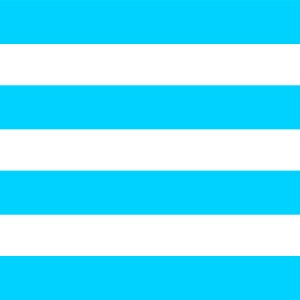

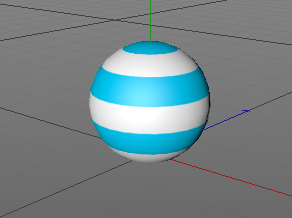
反射(光滑):物体表面是否光滑,可以观察出来。光滑的物体高光越明显,如玻璃、金属、车漆等,这些都是物体的反射结果。物体本身材质不一样,对应的高光、反射也不一样。
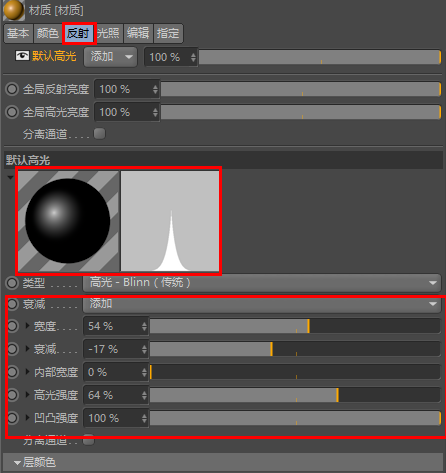
- 自发光:可以设置物体自发光,有三种用途。
- 灯光类型
(1)默认灯光:创建C4D文件时,系统默认照明场景的。在选项—->默认灯光中移动高光点可以
改变灯光照射位置。
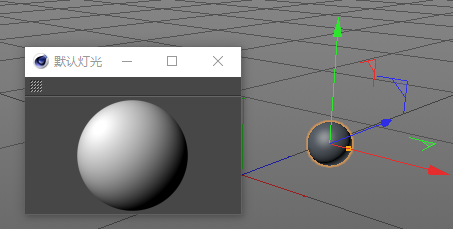
(2)泛光灯 :最常见的灯光类型,光线从单一的点向四周发射,类似现实中的灯泡。移动泛光灯的位置,泛光灯离物体越远,照射的范围就越大。
:最常见的灯光类型,光线从单一的点向四周发射,类似现实中的灯泡。移动泛光灯的位置,泛光灯离物体越远,照射的范围就越大。
(3)聚光灯 :光线向一个方向呈锥形传播。选择聚光灯后,圆锥上有5个黄点,中心点调节聚光灯光束长度,四周黄点用来调节光照范围。
:光线向一个方向呈锥形传播。选择聚光灯后,圆锥上有5个黄点,中心点调节聚光灯光束长度,四周黄点用来调节光照范围。
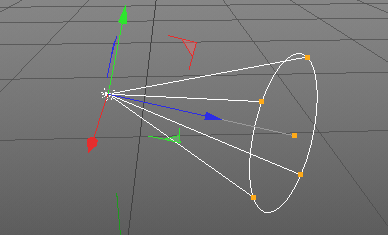
(4)区域灯 :光线沿着一个区域向四周各个方向发射光线,形成一个有规则的照射平面。属于高级光源类型。常模拟室内来自窗户的天空光,面光源十分柔和均匀。类似于产品摄影中的反光板。
:光线沿着一个区域向四周各个方向发射光线,形成一个有规则的照射平面。属于高级光源类型。常模拟室内来自窗户的天空光,面光源十分柔和均匀。类似于产品摄影中的反光板。 - 灯光选项卡

(1)颜色:用于改变灯光颜色
(2)强度:设置灯光强弱值,默认是100%,可以托动增加强度没有上限。强度越高就相当于摄影中的曝光过度。0%代表没有光线。
(3)类型:用于改变灯光类型
(4)投影:无-灯光照射在物体上不产生投影,阴影贴图(软阴影)-产生柔和阴影,光线跟踪(强烈)-产生阴影强烈,阴影边缘不会模糊,区域-根据光线远近产生不同变化的阴影,距离越近,阴影越强,距离越远,阴影越模糊,能产生比较真实的阴影效果。
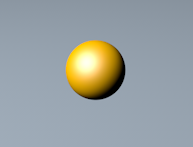
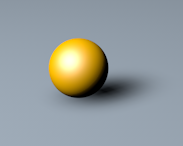
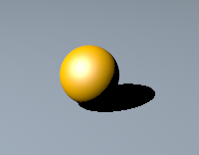
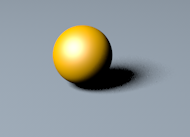
- 布光方法
(1)3点布光法:即有2盏光源,分别是主光源、辅助光和背光。商业摄影中也多用此方法。
(2)布光循序:先确定好主光源的位置(距离、高度)与强度,在决定好辅助光的强度与角度。分配背景光。布光效果主次分明,互相补充。目的是为了通过光源照射来呈现出一个很有质感的物体。
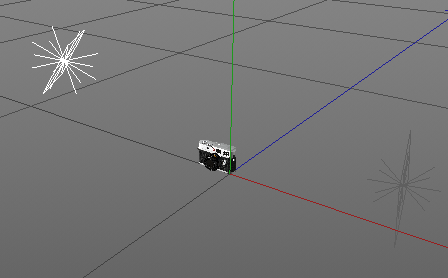
(3)常用布光方式: